Сортируем данные в Excel
Если вы работает с таблицами, в которых большое количество столбцов или строк, причем обращаетесь к ним регулярно, то перед вами встает задача сортировки данных. Из этой стать вы узнаете о вариантах сортировки данных в Excel. Программа предусматривает самые различные сортировки: от наименьшего к наибольшему и наоборот, среди данных столбца или строки, по цвету или шрифту и другие.
Самая частая задача сводится к сортировке данных в столбце, причем все остальные данные, составляющие единую по смыслу строку с ячейкой, участвующей в сортировке, не должны отрываться от этой ячейки. Возможны варианты: необходимо поместить впереди данные с большими значениями (сортировка по убыванию) или с меньшими (по возрастанию). Если речь идет о текстовых значениях, то наименьшее значение будет у буквы "А", наибольшее — у буквы "Я". Для такой сортировки необходимо выделить ячейку в столбце, который нужно отсортировать, и выполнить одно из следующих действий:
- перейти на вкладку Данные и выбрать соответствующую кнопку;

- на вкладке Главная открыть список у команды Сортировка и фильтр и выбрать соответствующую кнопку;
- в контекстном меню выделенной ячейки найти команду Сортировка и выбрать первый или второй вариант.
Другой частой задачей является сортировка сначала по одному признаку, при совпадении значений этого признака — по другому признаку, при совпадении значения второго признака — по третьему. Например, могут совпадать фамилии людей, тогда среди однофамильцев можно провести сортировку по именам, а среди тёзок — по отчеству. В этом случае используйте Настраиваемую сортировку. Соответствующую кнопку можно найти на вкладках Данные или Главная (кнопка Сортировка и фильтр) либо в контекстном меню. В окне укажите название графы, данные из которой сортируется в первую очередь, щелкните по ярлычку Добавить уровень, выберите название графы для следующей сортировки и т.д.
Кстати в этом же окне можно указать, что в таблице есть строка заголовков (в этом случае она не попадает в сортировку). Правильное оформление заголовков — это необходимое условие сортировки, так как программой предусмотрено, что заголовки оформлены в одну строку. Пример неправильного оформления заголовков показан на рисунке.
Если у вас нет возможности использовать под заголовки одну строку, то вставьте между заголовками и таблицей пустую строку, уменьшите ее высоту до минимальной, а при сортировке снимите флажок с опции "Мои данные имеют заголовки".
Сортировка по цвету или по шрифту предполагает, что в таблице есть выделенные цветом или шрифтом ячейки. Выбор команды не отличается от выбора в рассмотренных случаях.
Возможность сортировки данных имеется во всех версиях программы. Ее использование позволяет выполнять работу оперативно и эффективно.






 Создаем «напоминалку» в Excel
Создаем «напоминалку» в Excel Как отсортировать содержимое в алфавитном порядке
Как отсортировать содержимое в алфавитном порядке Создаем и удаляем таблицы в Excel
Создаем и удаляем таблицы в Excel Вставляем столбцы в Excel
Вставляем столбцы в Excel Создаем раскрывающиеся списки в Excel
Создаем раскрывающиеся списки в Excel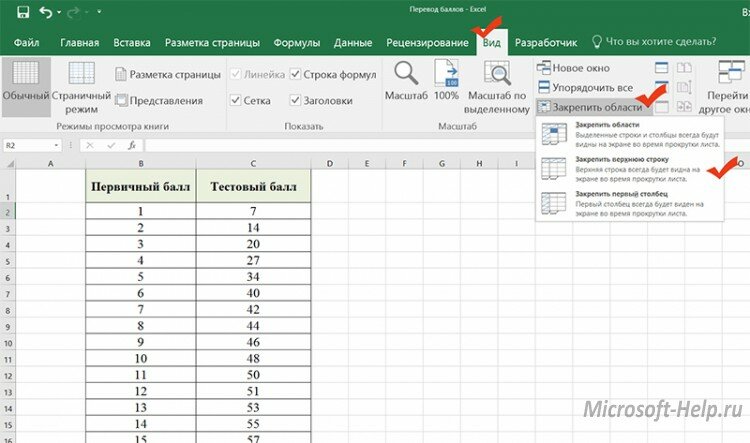 Как закрепить шапку в Excel
Как закрепить шапку в Excel